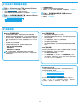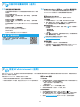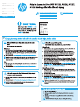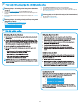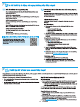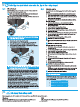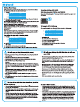HP LaserJet Pro MFP M125, M126, M127, M128 - Getting Started Guide
23
若要使用 HP ePrint via email,印表機必須符合以下要求:
• 印表機必須連接至有線或無線網路,並且可以存取網際網路。
• 印表機必須啟用 HP Web 服務,而且您必須已向 HP Connected 註冊印表機。
啟用 HP Web 服務
LCD 控制面板
1. 印表機連接至網路後,請在網頁瀏覽器的網址列中輸入印表機的網路 IP 位
址。 使用下列其中一個選項尋找印表機 IP:
• 前往入門指南中的「尋找印表機 IP 位址」
• 參閱使用指南
2. 在出現的網頁上,按一下「HP Web 服務」標籤。
3. 檢閱並接收使用條款,然後按一下「啟用」按鈕。
觸控螢幕控制面板
1. 在印表機控制面板的主畫面中,點選「Web 服務」 按鈕。
2. 點選「啟用 Web 服務」按鈕。 印表機隨即啟用 Web 服務,然後列印資訊
頁。 資訊頁包含向 HP Connected 註冊 HP 印表機所需的印表機代碼。
3. 請前往 www.hpconnected.com 建立 HP ePrint 帳戶,並完成設定程序。
使用 HP ePrint via email,您只要在任何具備電子郵件功能的裝置上,將文件當做電子郵件附件傳送至印表機的電子郵件地址即可列印該文件,即使您使用的裝
置不在同一個網路上也沒問題。
7.1
將裝置連接至無線網路
若要從電話或平板電腦列印,請將裝置連接至印表機所在的同一個無
線網路。
Apple iOS 裝置 (AirPrint)
開啟要列印的項目,並選擇動作圖示。 選擇「列印」,選擇印表機,
然後選擇「列印」。
新版 Android 裝置(4.4 或更新版本)
開啟要列印的項目,並選擇選單按鈕。 選擇「列印」,選擇印表機,
然後選擇「列印」。
有些裝置需要從 Google Play 商店下載 HP Print Service 外掛程式應用程
式。
舊版 Android 裝置(4.3 或較舊版本)
從 Google Play 商店下載 HP ePrint 應用程式。
Windows Phone
從 Windows 市集下載 HP AiO Remote 應用程式。
進一步了解行動列印
若要進一步了解其他行動列印選項(包括其他
ePrint 解決方案),請掃描 QR 碼,或參閱使用指南
的「行動列印」一節。
7.2
HP Wireless Direct(僅限 nw、rnw 和 fw 無線機型)
HP Wireless Direct 可讓您從無線行動裝置近距離直接列印到支援
HP Wireless Direct 的印表機,不需要連線到網路或網際網路。
啟用 HP Wireless Direct
若要從控制面板設定 HP Wireless Direct,請完成下列步驟:
LCD 控制面板
1. 在印表機控制面板上,按下「設定」按鈕以開啟下列功能表:
2. 選擇「開啟」選項,然後按下「確定」按鈕。 印表機便會儲存設
定,然後讓控制面板返回「無線直接設定」功能表。
觸控螢幕控制面板
1. 在印表機控制面板的主畫面中,點選「無線」 按鈕,然後開啟下
列功能表:
• 無線功能表
• 無線直接設定
• 開/關
2. 點選「開啟」功能表項目。 印表機便會儲存設定,然後讓控制面板
返回「無線直接設定」功能表。
如需無線列印及無線設定的詳細資訊,請前往
www.hp.com/go/wirelessprinting。
探索印表機
1. 在行動裝置上,開啟 WiFi,然後搜尋無線網路。
2. 選擇印表機,其顯示名稱將如印表機控制面板上所示的「HP-Print-
機型-名稱」。 印表機名稱範例: HP-Print-29-AJ OJP 8620
7.
行動列印和無線列印(選用)
8.
設定 HP ePrint via email(選用)